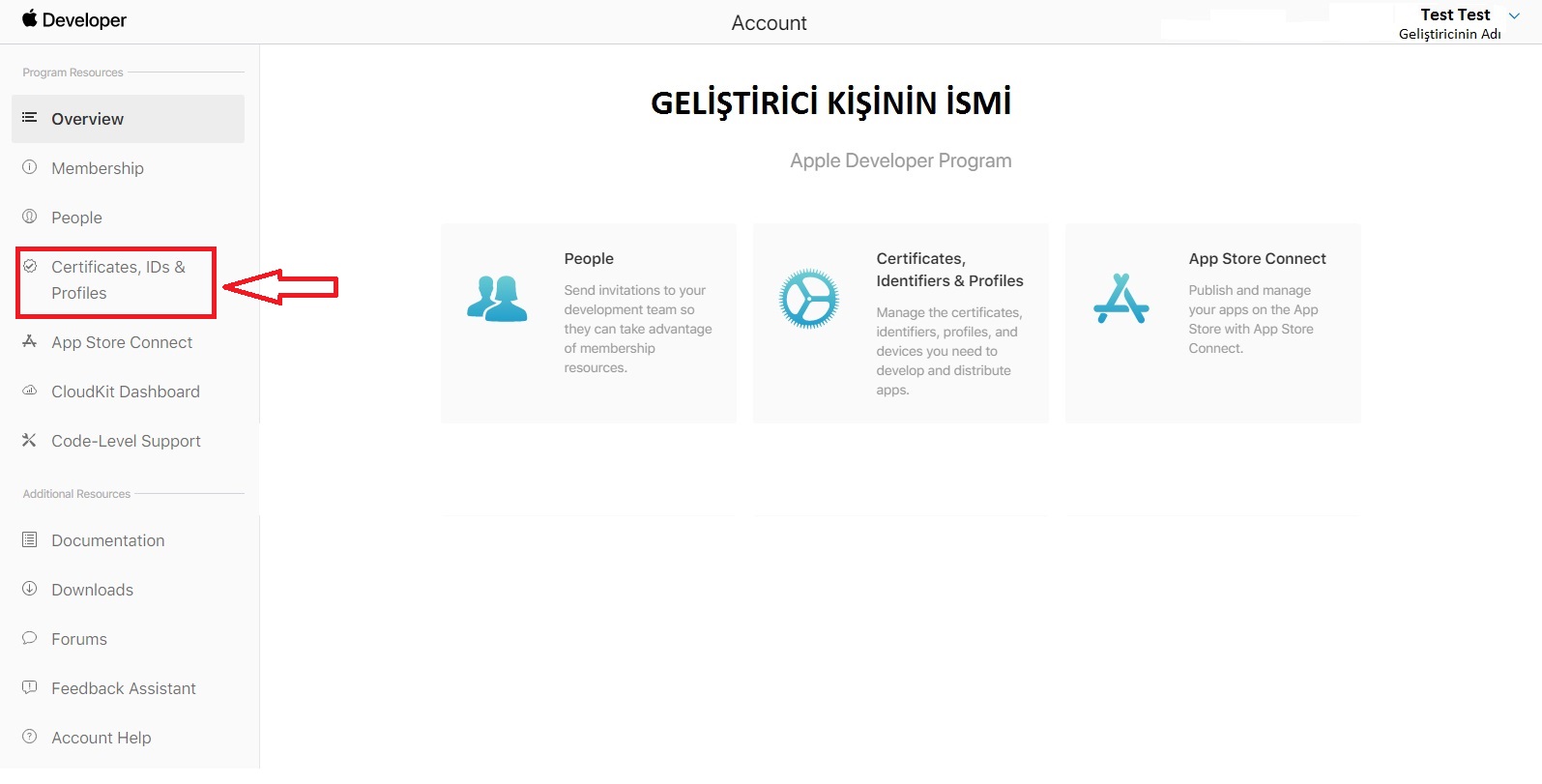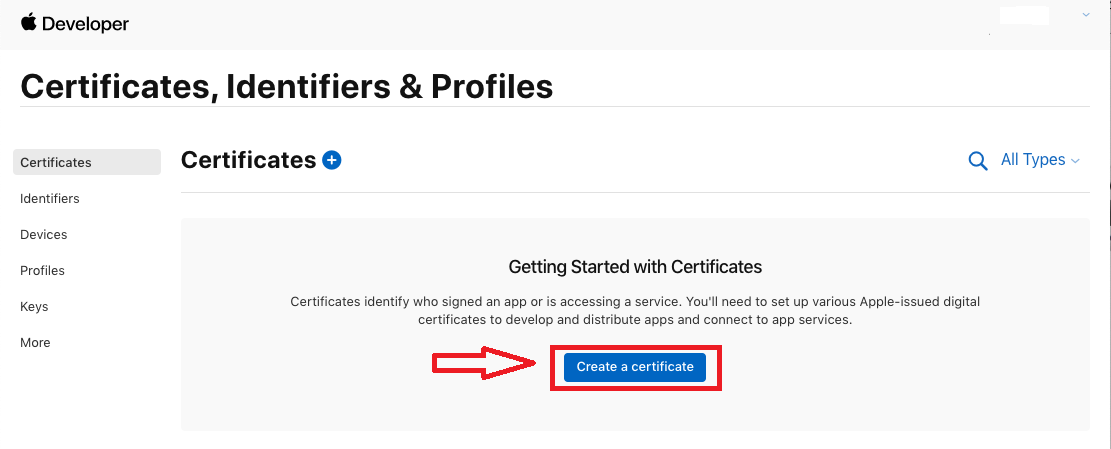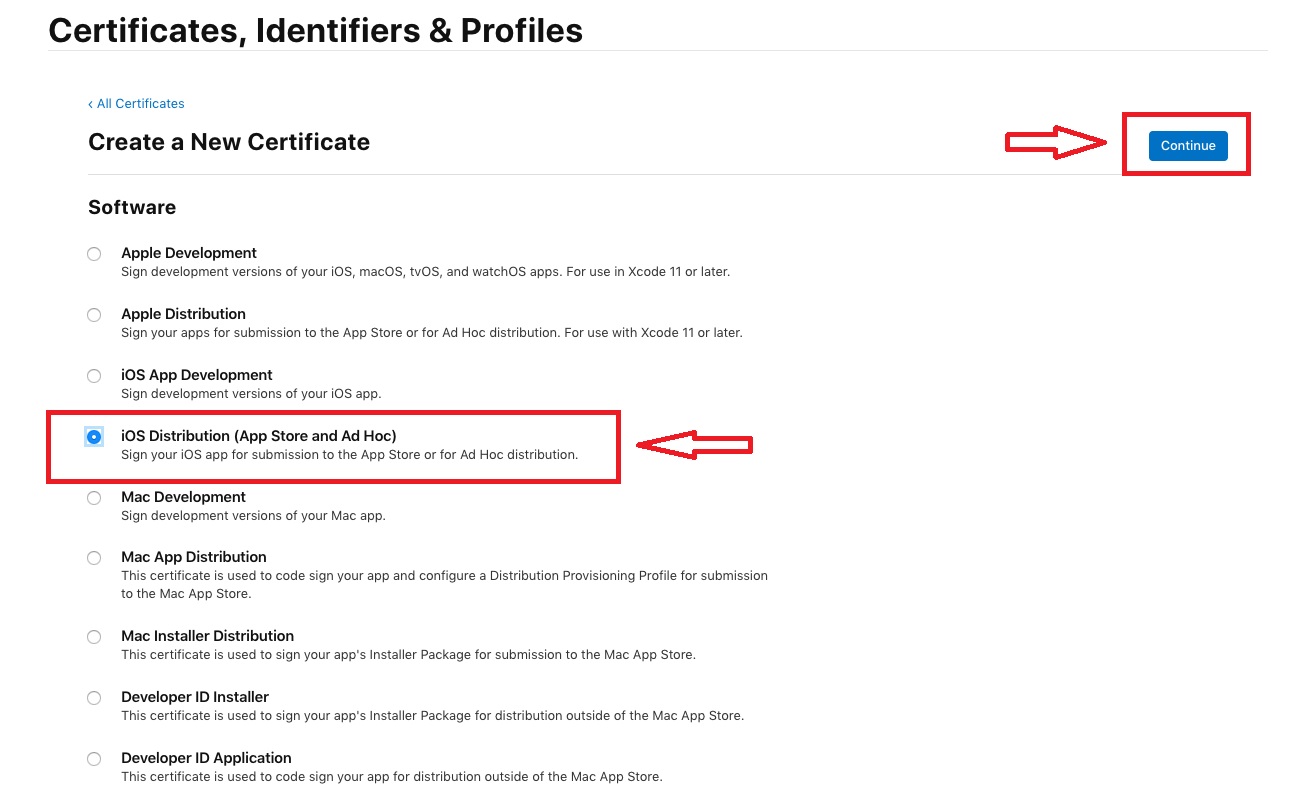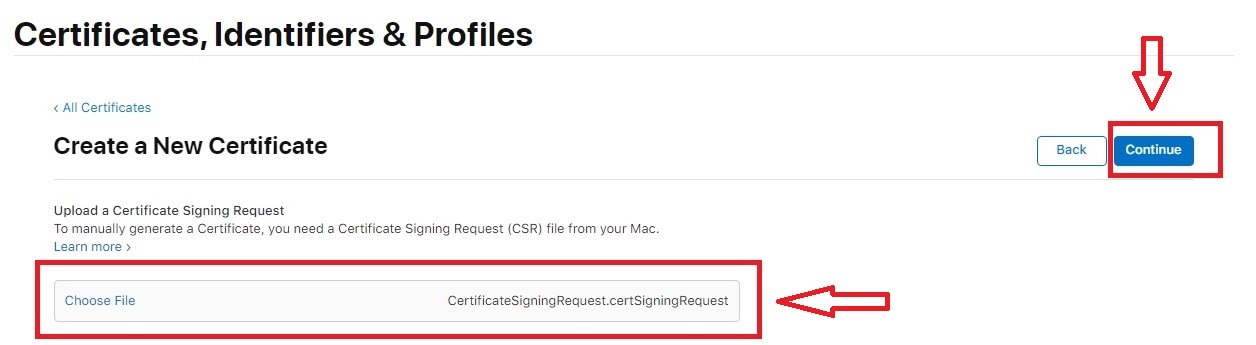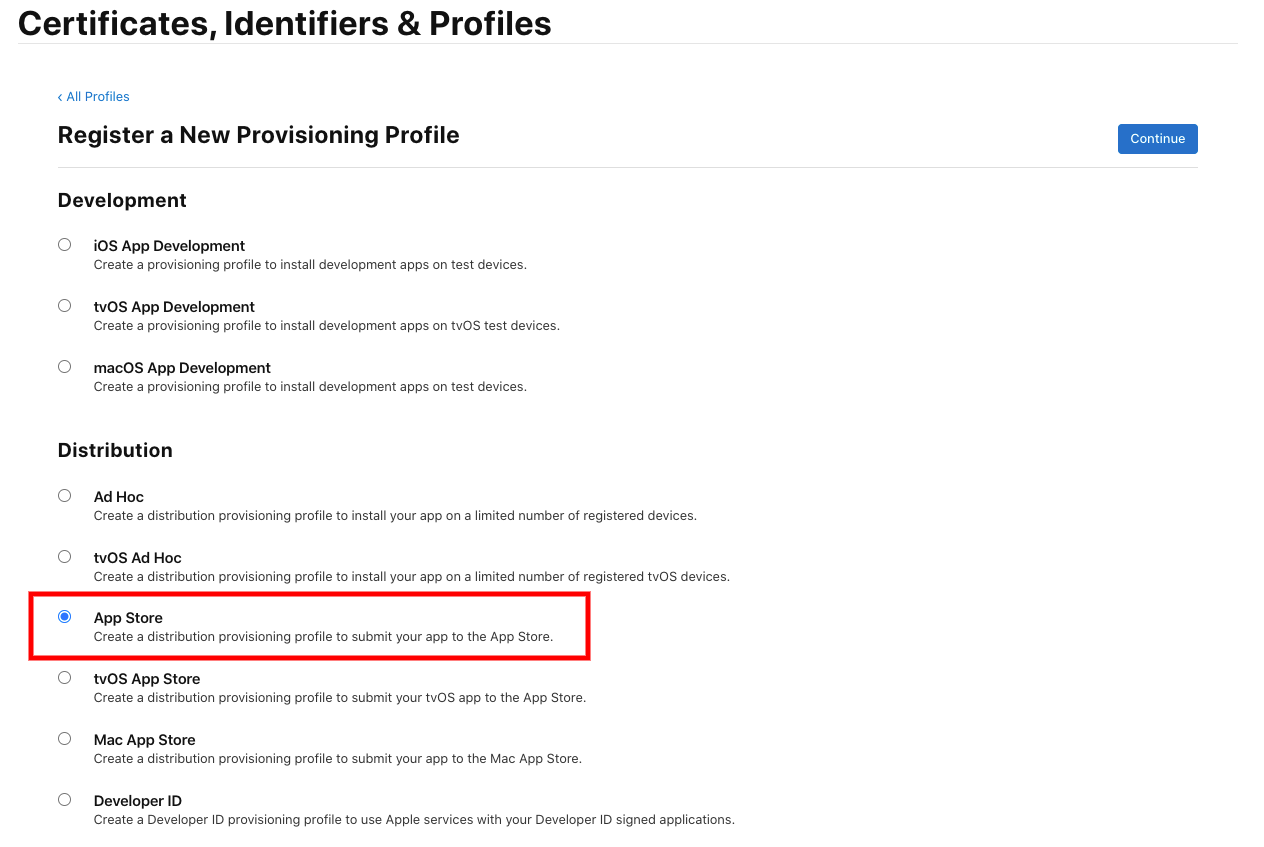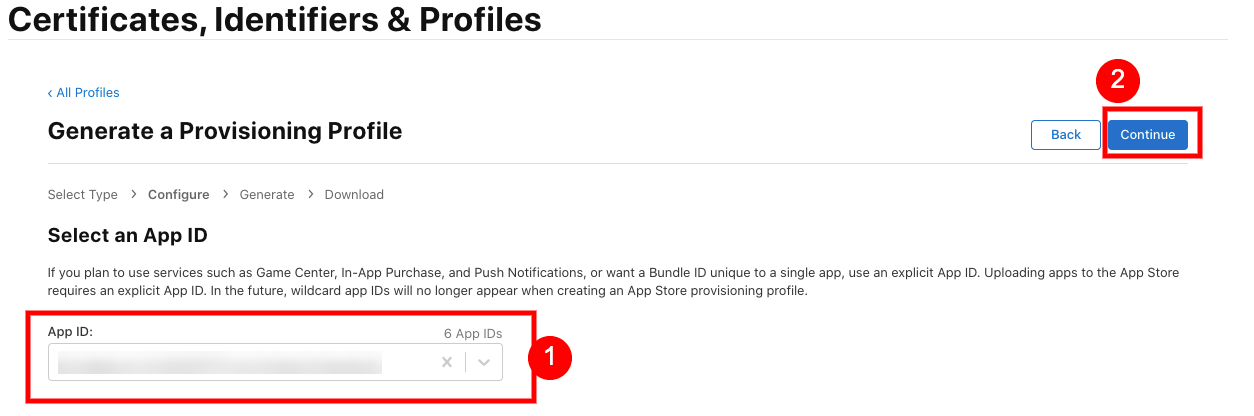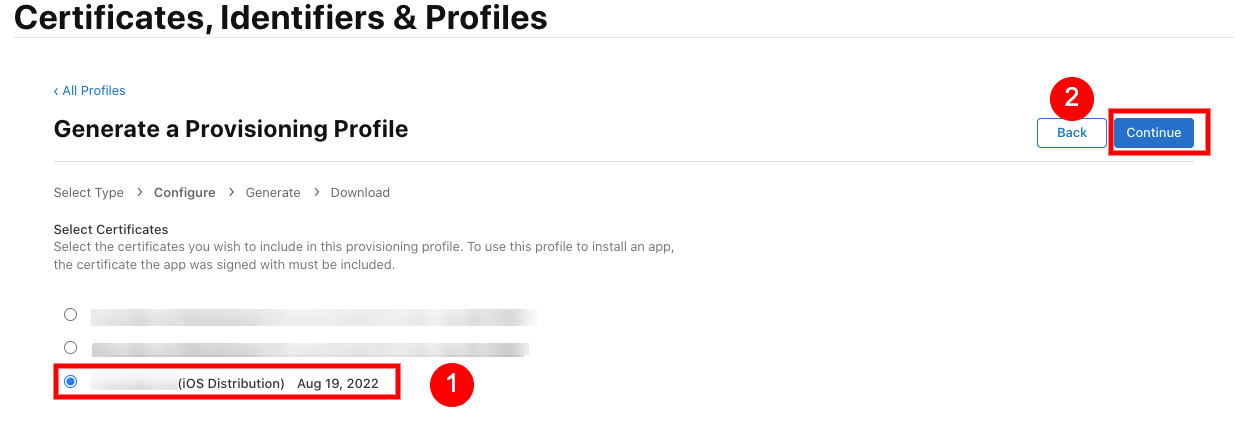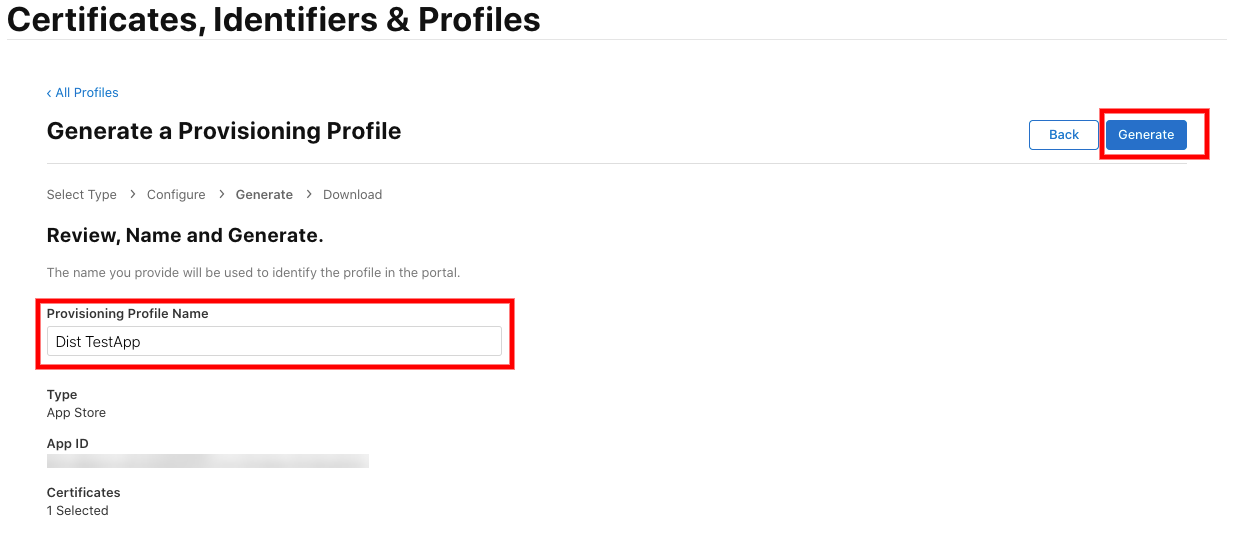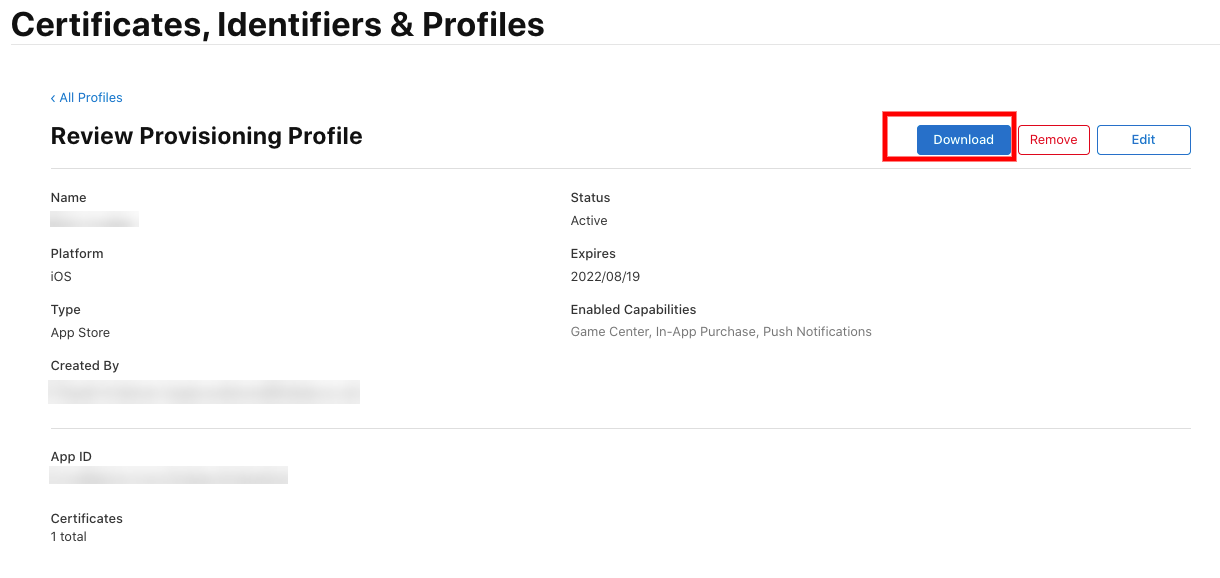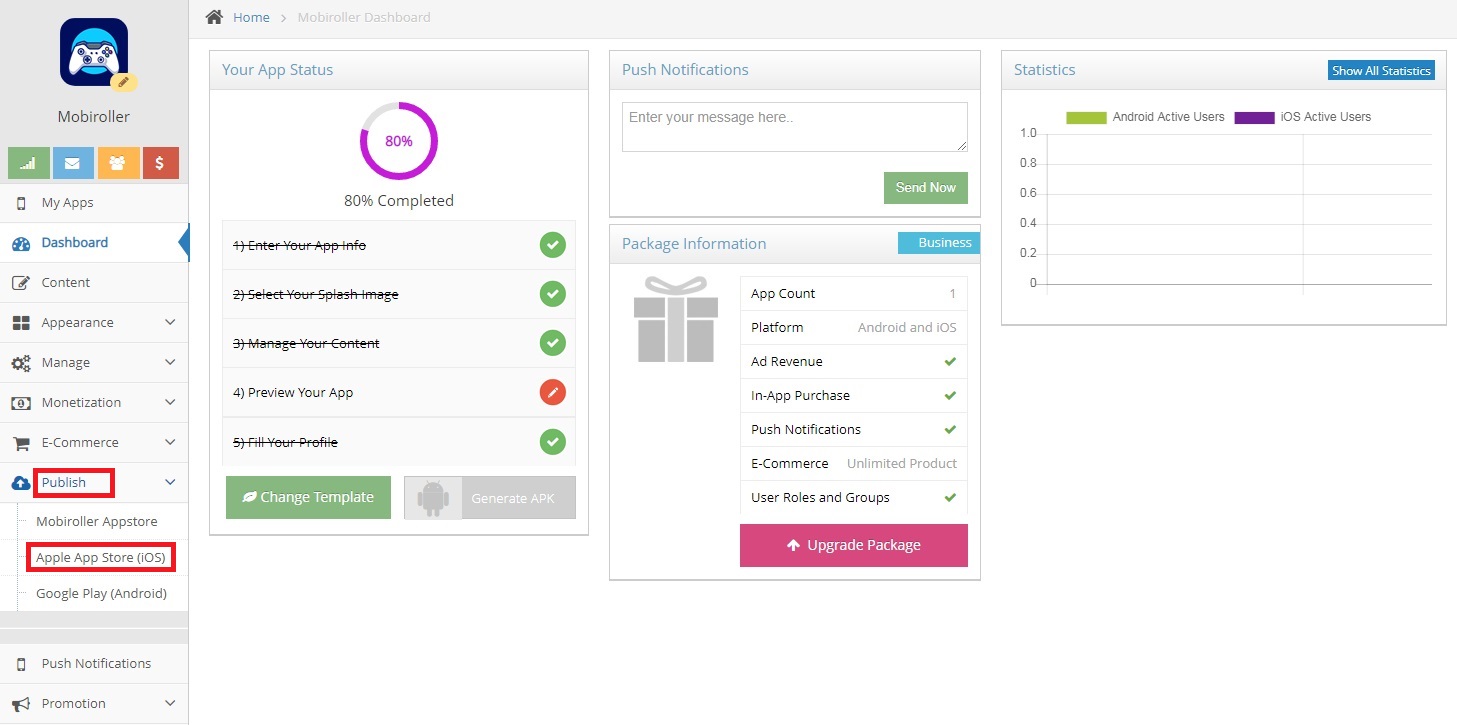Eğer uygulamanızı Apple App Store’da güncellemek istiyorsanız, öncelikle IPA dosyanızı oluşturmanız gerekmektedir.
IPA dosyanızı oluşturabilmeniz için Certificate ve Profile dosyalarınızın güncel olması gerekmektedir.
1) Distribution Certificate oluşturmak için https://developer.apple.com/account/ adresine gidiniz ve “Certificates, Identifiers & Profiles“ kısmına tıklayınız.
2) Sertifika dosyanızı oluşturmak için Create a certificate alanına tıklayınız.
3) Seçenekler arasından iOS Distribution ( App Store and Ad Hoc) ‘u seçip Continue ‘ya tıklayınız.
4) Choose File ‘a tıklayınız ve yandaki linkten indirmiş olduğunuz CertificateSigningRequest.certSigningRequest dosyasını yükleyip Continue‘a tıklayınız.
5) Bu işlem sonrasında Download‘a tıklamalısınız. “ios_distribution.cer” dosyası bilgisayarınıza inecektir. Şimdi bu “ios_distribution.cer” dosyasını Mobiroller üzerindeki iOS Generation Tool’da bulunan Distribution Certificate alanına yüklemelisiniz.
6) Mobile Provisioning dosyasını oluşturmak için https://developer.apple.com/account/ adresine gidiniz ve “Certificates, Identifiers & Profiles“ kısmına tıklayınız. Devamında, Profiles ‘a tıklayıp karşımıza çıkan “+” işaretine tıklayınız.
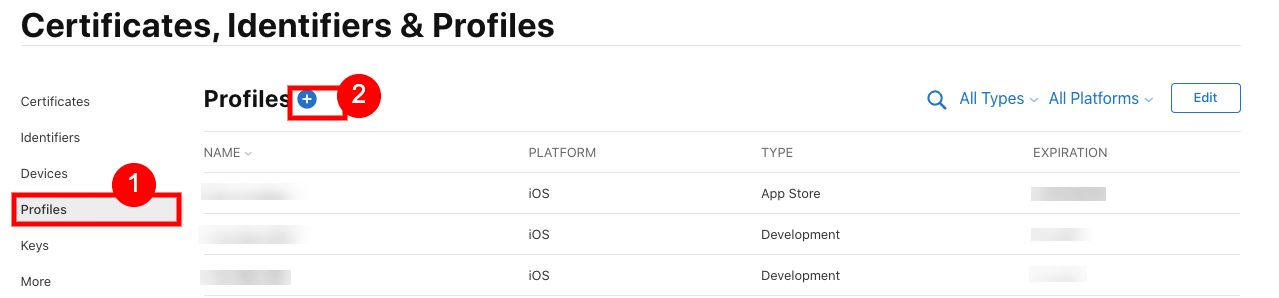
7) App Store ‘u seçip Continue‘ya tıklayınız.
8) Sonraki ekranda, App ID seçmeniz istenecektir. Bundle ID’nizi (Uygulamanızın paket adını) gösteren doğru App ID ‘yi seçtikten sonra Continue‘ye tıklayınız.
9) Karşınıza çıkan ekranda, oluşturmuş olduğunuz sertifikayı seçip Continue‘ya tıklamalısınız.
10) Provisioning Profile Name kısmına, başına “Dist” yazarak uygulamanızın ismini yazmanız gerekmektedir. ( Örneğin; Dist TestApp) Bu işlem sonrasında Generate‘e tıklayınız.
11) Download ‘a tıklayıp Profile dosyanızı bilgisayarınıza indiriniz. Devamında, bu dosyayı Mobiroller üzerindeki iOS Generation Tool’da ilgili alana yüklemelisiniz.
12) Her 2 dosyayı da Apple üzerinden indirdikten sonra Mobiroller üzerinden uygulamanıza gitmeli ve Yayınlama -> Apple App Store (iOS) kısmına tıklamanız gerekmektedir.
13) Karşınıza yeni IPA üretim aracımız gelecek. Apple’dan oluşturup indirmiş olduğunuz 2 dosyayı burada ki 1 ve 2 nolu alana yükleyiniz.
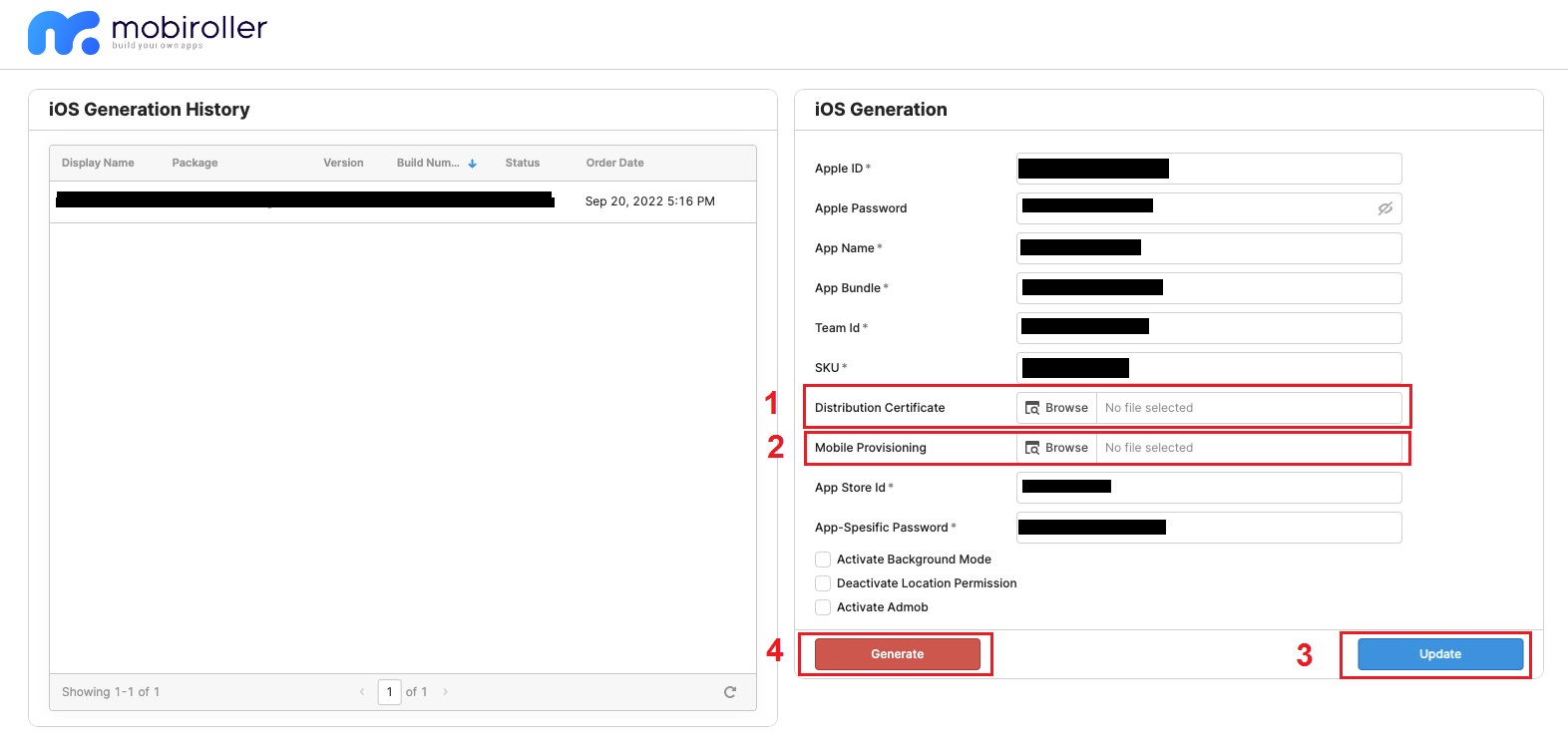
Active Background Mode: Eğer uygulamanız arka planda radyo ya da müzik çalıyorsa bu alanı işaretlemeniz gerekmektedir.
Deactivate Location Permission: Eğer uygulamanızda konum bilgileri kullanılmasın istiyorsanız bu alanı işaretlemeniz gerekmektedir.
Activate AdMob: Eğer uygulamanızda AdMob reklamları olacaksa, bu alanı işaretlemeli ve AdMob’tan aldığınız AdMob Uygulama Kimliğini bu alana yapıştırmalısınız. Aksi taktirde reklamlarınız uygulamanızda görünmeyecektir.
14) Her 2 dosyayı da yükledikten sonra , Update (Güncelle) ‘e tıklayınız. Yaklaşık 10 saniye sonra Request (IPA Talep) ‘e tıklayınız. IPA dosyanız bizim onay ekranımıza düşecektir. IPA talebinizin onaylanması için talepte bulunduktan sonra bizimle iletişime geçiniz. Eğer son IPA üretiminiz üzerinden minimum 3 ay geçtiyse, ekibimiz IPA talebinizi onaylayacak ve dosyanız üretilmeye başlanacaktır.
Bazen soldaki alana yansıması vakit alabilir. IPA dosyanız hazır olduğunda bununla ilgili bir mail alacaksınız,
15) Bu mail sonrasında Apple hesabınızda “https://appstoreconnect.apple.com/apps” uygulamanıza girip sol tarafta bulunan “+” butonuna tıklayınız.
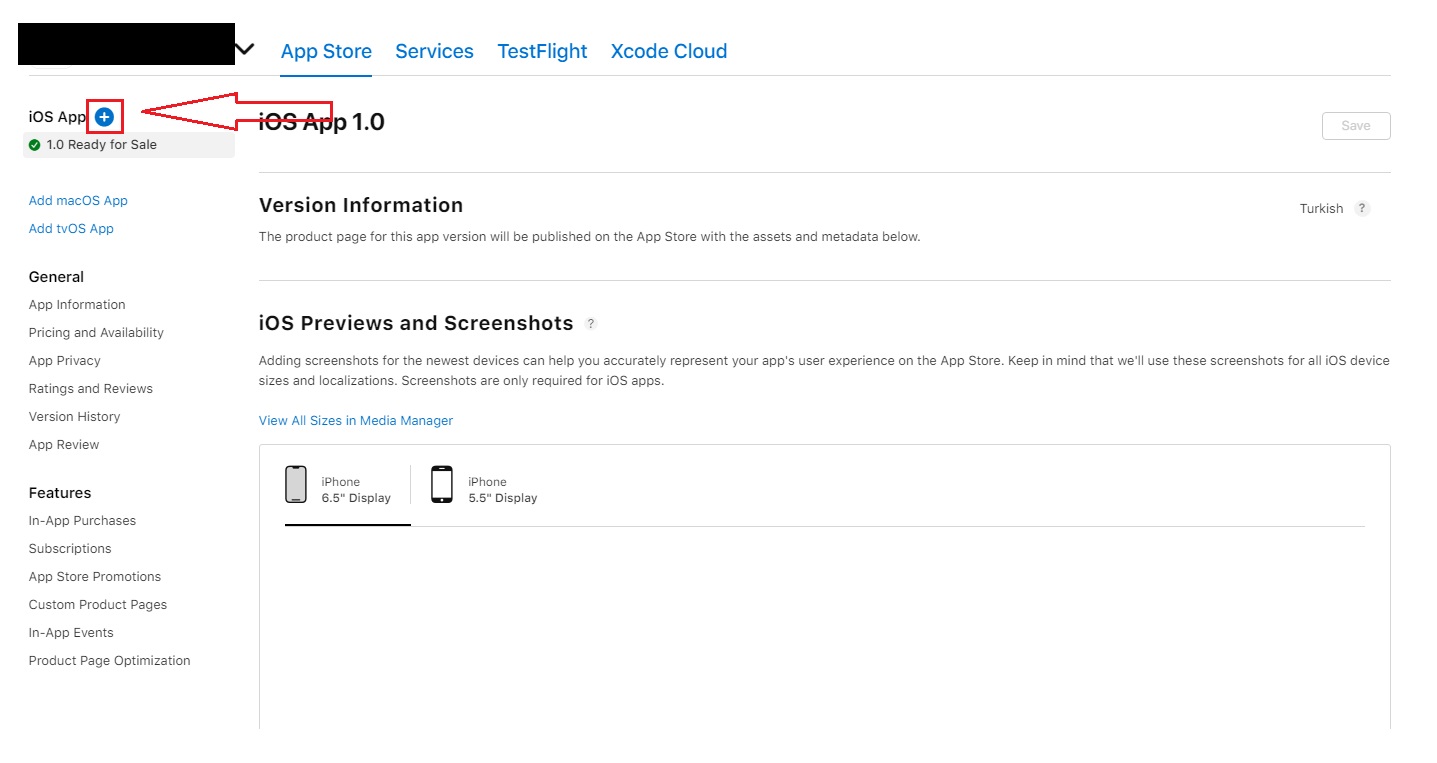
16) Size gelen email’de “Version Number” kısmında 2.19.0 vb bir ibare bulunacak. Bu bilgiyi aşağıdaki alana yazıp, Create butonuna tıklamalısınız.
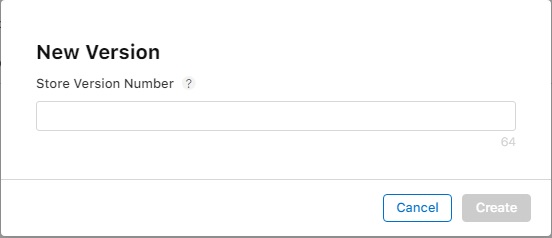
17) Karşınıza ekran görüntülerini yüklediğiniz sayfa gelecek o sayfanın biraz altında “What’s New in This Version?” kısmı bulunacak. Buraya uygulamanızda yapmış olduğunuz değişiklikleri girmeniz gerekmektedir.
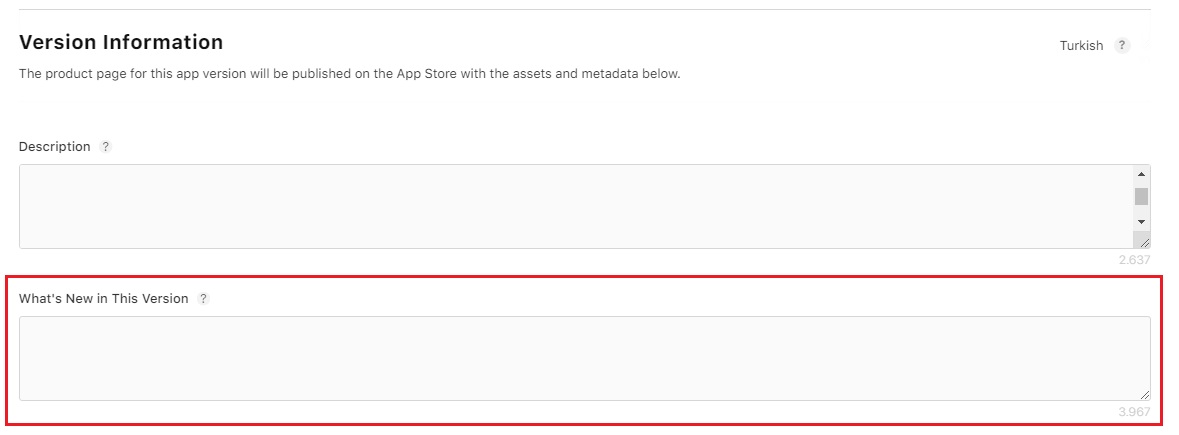
18) Sayfanın alt tarafına indiğinizde Build alanında “Select a build before you submit your app” butonuna tıklayınız.
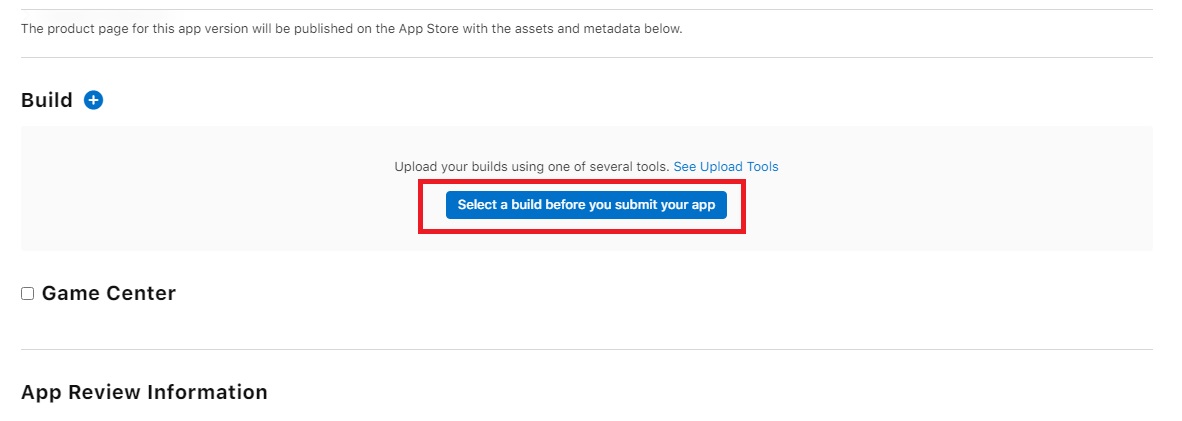
19) Karşınıza o zamana kadar başarılı bir şekilde üretilmiş olan IPA dosyalarınız gelecek. En üstte bulunan güncel versiyonu seçip “Done” butonuna tıklayınız.
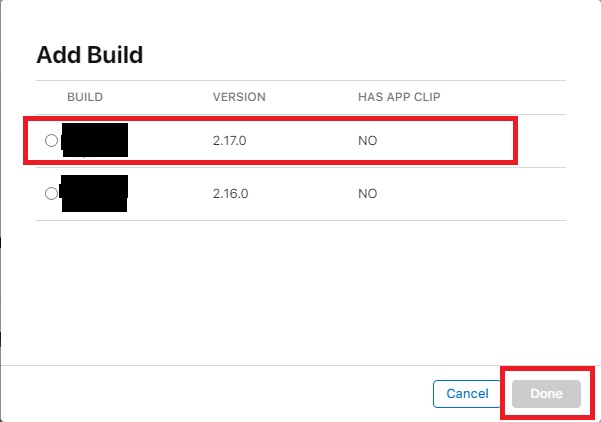
20) Sayfanın en üstüne çıkıp Add for Review butonuna tıklayınız. Eğer bu buton aktif değil ve Save butonu aktif haldeyse, önce Save butonuna tıklayınız, daha sonra Add for Review butonuna tıklayınız.
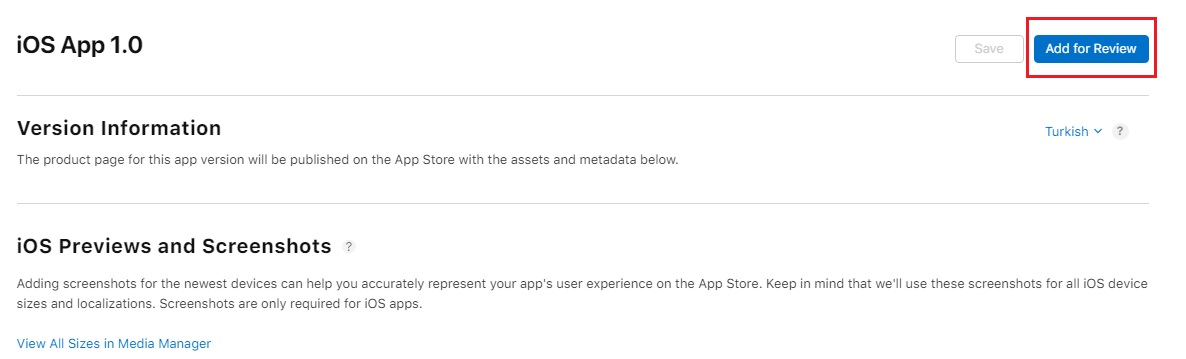
21) Add for Review butonu sizi farklı bir sayfaya yönlendirecek o sayfada Submit to App Review ( Resubmit to App Review’de yazabilir) butonuna tıklayınız.

Artık uygulamanız incelemeye gönderildi. Apple Ekibi uygulamanızı 48 saat içerisinde inceleyecektir.